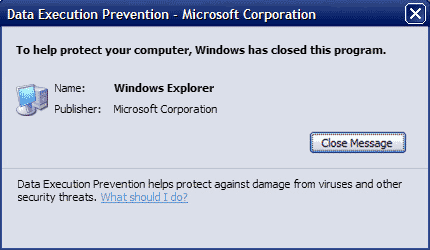
Рис.1
Общая безопасность компьютера во многом зависит от того, какая операционная система на нем установлена и насколько надежно её состояние. Под надежностью в этом случае я подразумеваю наличие всех критических обновлений, когда-либо выпущенных для этой операционной системы (ОС). Это самое основное и самое важное из того, что вы можете сделать. Так как именно на этот фундамент вы впоследствии будете устанавливать все дальнейшие компоненты защиты (такие, как антивирус и фаерволл), что, по сути, уже будет лишь второстепенным.
Тем не менее далеко не все пользователи относятся к этой обязательной составляющей защищенной системы с надлежащим вниманием и должной ответственностью. Более того, многие пренебрегают установкой каких-либо обновлений сознательно, не видя в них никакой необходимости, либо опасаясь причинить таким образом еще больший вред своей ОС.
Но, к сожалению, большей частью подобное поведение вызвано всего-навсего отсутствием знаний.
"Да и зачем?.. стоит фаерволл, браузер альтернативный... в общем, дыры Windows наружу вроде бы не высовываются..."
На самом деле 90% атак реализуется совсем не посредством архитектурных особенностей сетевых протоколов (в силу их всё возрастающей сложности), а с помощью конкретных ошибок в операционной системе и сопутствующем программном обеспечении, поставляемым вместе с ОС.
Отсюда напрашивается вопрос: есть ли смысл устанавливать стальные двери в то время, как стены вашего дома сделаны из непрочной фанеры, окна всегда распахнуты настежь, а к открытому чердаку приставлена лестница?.. Может всё-таки перед тем, как заниматься установкой дополнительных инструментов защиты, будет разумнее проверить базовую функциональность системы и её влияние на общую безопасность?
"Регулярно я обновляю лишь антивирус. Ведь винда при заражении навряд ли мне чем-то поможет..."
Если попробовать разобраться, то мы увидим, что основная проблема сводится совсем не к тому, чтобы обнаружить и удалить вирус. Гораздо важнее определить, каким именно образом он проник к вам в систему - т.е. найти ваше уязвимое место - и затем, по мере возможности, устранить его. До тех пор, пока вы не сделаете этого, повторные заражения будут происходить снова и снова, сводя этим на нет все старания вашего антивируса, так как удалять зараженные файлы ему придется до бесконечности...
Для начала хотелось бы напомнить о том, что развитие технологий в наши дни происходит с каждым днем все стремительнее. И как следствие - любые передовые решения со временем неизбежно устаревают. Особенно это касается средств обеспечения безопасности.
11 июля 2006 года корпорация Microsoft окончательно прекратила общедоступную поддержку операционных систем Windows 98, Windows 98 Second Edition (SE) и Windows Millennium Edition (ME), официально признав их технически устаревшими.
Такая же судьба 10 октября 2006 года постигла и Microsoft Windows XP Service Pack 1 (SP1) и Service Pack 1a (SP1a).
Иными словами, никаких обновлений, в том числе и связанных с безопасностью, для этих операционных систем больше через Microsoft предоставляться не будет. Одна из непосредственных причин такого решения объясняется тем, что ни один из этих продуктов больше не может соответствовать современным требованиям компьютерной безопасности.
Отмена общей поддержки Windows XP планируется на 14.04.2009, расширенной - на 08.04.2014.
Поддержка Windows XP Service Pack 2 закончится раньше этого срока только в случае выхода Service Pack 3.
Принимая во внимание вышесказанное, я настоятельно рекомендую всем пользователям Windows XP, до сих пор так и не установившим Service Pack 2 (SP2), в ближайшее время наконец-то об этом задуматься. В противном случае вы не только подвергаете себя определенному риску, но и вынуждаете разработчиков операционных систем принимать в будущем более жесткие меры.
Если вы не знаете, какой пакет обновлений (Service Pack) у вас установлен, кликните правой кнопкой мыши по иконке "Мой компьютер" ("My Computer"), зайдите в "Свойства" ("Properties") и откройте закладку "Общие" ("General").
Краткая информация о вашей версии Windows будет расположена в области "Система" ("System").
"Microsoft больше ломает, чем делает. Была у меня Windows без всяких SP, и работала она как часы. Установил SP2, и пошло поехало... Игры работают через одну, ошибки прут и т.д. Этого опыта мне хватило, чтобы понять, что они там обновляют..."
Определенная доля правды в этих словах действительно есть. Тем не менее, само представление о назначении Service Pack 2 в данном случае сложилось совершенно неверное. Стало быть, есть смысл остановиться на этой теме подробнее.
Service Pack 2 для Windows XP
Windows eXPerience была выпущена компанией Microsoft 25 октября 2001 года, то есть с момента ее выхода прошло более 5 лет. И в силу того, что компьютерные атаки с каждым годом становятся всё изощреннее, совершенно очевидно, что многие аспекты современных угроз безопасности при её создании еще не могли быть учтены. Поэтому периодические изменения для укрепления общей защиты ОС - вполне обоснованы и в значительной мере даже необходимы.
Таким образом, к сентябрю 2004 года, была завершена работа над вторым сервис-паком для Windows XP - Service Pack 2 - одним из самых значимых пакетов обновлений операционной системы, когда-либо выпущенных корпорацией Microsoft.
Изменения, внесенные в Windows XP с выходом Service Pack 2, смело можно назвать кардинальными, так как они затронули всю базовую функциональность системы. В некотором роде была изменена сама политика работы ключевых механизмов ОС. Причем не только через реализацию новых технологий защиты, но и путем введения целого ряда ограничений на использование потенциально опасных системных функций.
Само собой разумеется, что любые глубокие перемены в общих принципах работы операционной системы не могут не отразиться на приложениях, находящихся от этих принципов в прямой зависимости. То есть причина выхода из строя различных программ, созданных до SP2 - вполне ясна. Но называть это недоработкой, тем более только лишь со стороны Microsoft будет неправильно, потому как несовместимыми с Service Pack 2 могли оказаться в основном программы, использующие небезопасные механизмы работы.
Хотя, так или иначе, все возникшие неудобства были лишь временными. И если совместимость с какой-либо сторонней программой не была достигнута еще во время тестирования второго пакета, то эта проблема была устранена разработчиками в максимально короткий срок соответствующим обновлением или выпуском новой версии, в которой более безопасные технологии были уже учтены. Поэтому для подавляющего большинства пользователей проблемы каких-либо программных несовместимостей так и останутся незамеченными (в противном случае просто переустановите некорректно работающее приложение).
Если же речь идет о неприятных сюрпризах другого характера (например, приложение блокируется встроенным брандмауэром Windows), то их легко можно решить, стоит лишь вникнуть в суть основных изменений вашей ОС.
К сожалению, мы не можем сейчас уделить внимание каждому компоненту, вошедшему в Service Pack 2, так как для подавляющего большинства пользователей подобная информация давно уже потеряла свою актуальность. Но краткий анализ наиболее значимых новшеств всё-таки сделаем.
Защита памяти и функция "предотвращение выполнения данных" (DEP).
Во-первых, в целях снижения последствий от переполнения буфера (программная ошибка, часто используемая при атаках) введен ряд технологий, направленных на предотвращение исполнения кода, находящегося в области данных:Можно предположить, что работоспособность программ, созданных без учёта технологии DEP, также отчасти может нарушиться, поскольку блокируются любые попытки выполнения данных независимо от того, является ли запускаемый код вредоносным.
При этом пользователю отправляется уведомление в виде системного сообщения об ошибке 'Предотвращение выполнения данных' ('Data Execution Prevention'), благодаря которому можно легко зафиксировать, какая конкретно программа была на тот момент остановлена:
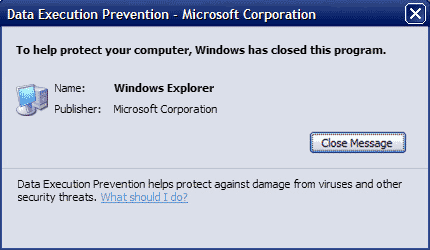
Рис.1
Как поступить, если таким образом была прервана работа нужного вам приложения, а обновить его до версии, уже совместимой с компонентами DEP, у вас нет возможности? - На такой случай в Windows предусмотрено выборочное отключение DEP через создание исключений. Или, другими словами, любую необходимую вам программу можно добавить в соответствующий список, по отношению к которому функция DEP не применяется. Причём большинство "легальных" программ вносятся в него автоматически, путём нажатия на специально предназначенную для этого кнопку - "Изменить параметры" ("Change Settings") - еще в системном сообщении об ошибке.
В случае же, если такой кнопки там нет (как показано на Рис.1), то следует насторожиться, т.к., скорее всего, речь идет именно о несанкционированной попытке запустить программный код из области данных.
Но, так или иначе, добавить программу в список исключений можно вручную следующим образом:
Windows на русском: Пуск > Панель Управления > Система > вкладка 'Дополнительно' > кнопка 'Параметры' в разделе 'Быстродействие' > вкладка 'Предотвращение выполнения данных' > добавляем необходимое исключение с помощью кнопки 'Добавить'
Windows на английском: Start > Control Panel > System > вкладка 'Advanced' > кнопка 'Settings' в разделе 'Performance' > вкладка 'Data Execution Prevention' > добавляем необходимое исключение с помощью кнопки 'Add'
После этого компьютеру необходима перезагрузка.
И на всякий случай еще раз акцентирую ваше внимание на то, что ни Internet Explorer, ни Windows Explorer, ни Outlook, ни Word, ни Excel, ни Media Player, как и любые другие стандартные программы ОС, вносить в этот список исключений нельзя!
Также, в ряду характерных случаев, будет полезно обратиться в Базу Знаний по тех. поддержке продуктов корпорации Microsoft:
Защита сети.
Во-вторых, реализована более разумная работа с сетевым соединением:
Существенные изменения затрагивают службу удаленного вызова процедур - RPC (Remote Procedure Call), ключевые функции которой уже сами по себе являются небезопасными.
С помощью указанной службы в системе осуществляется обмен данными и взаимодействие между процессами. Благодаря ей приложения имеют возможность вызывать процедуры, физически расположенные в другой части сети.SP2 вносит модификации, связанные с общим режимом работы и понижением привилегий для RPC. Также любые анонимные вызовы теперь по умолчанию отклоняются. Плюс к этому устанавливается запрет удаленного анонимного доступа.
С одной стороны, без этой службы перестанет функционировать множество важных компонентов системы. С другой, она позволяет удаленно давать любому компьютеру какие-либо команды, так как для RPC не имеет значения, где именно функционирует нужный процесс: на том же компьютере, на соседнем, или где-либо в Интернете.
Ряд изменений, связанных с протоколами TCP/IP:
Winsock используется для обработки данных, передаваемых по протоколу TCP/IP, в процессе которой информация последовательно проходит все установленные на компьютере обработчики этих данных - LSP (Layered Service Provider). Если один из них будет некорректно удален, то цепочка обработки нарушается, и работа по протоколу TCP/IP становится невозможной. Такие ситуации нередко случались, когда в Winsock для перехвата какой-либо информации внедрялось вредоносное приложение. При удалении его антивирусом пользователь лишался сети Интернет, либо был вынужден восстанавливать удаленные вредоносные компоненты.Благодаря автоматическому восстановлению цепочки Winsock необходимость в корректном удалении LSP во многих случаях наконец-то отпала.
netsh winsock show catalog - отображение списка установленных на компьютере LSP Winsock.
netsh winsock reset catalog - сброс настроек и восстановление первоначальной конфигурации LSP Winsock.
Реализована защита системы во время её загрузки и выключения, которая ограничивает сетевой трафик до запуска фаерволла (ранее до включения определенных служб Windows была уязвима).
Доработана с точки зрения безопасности подсистема DCOM (Distributed Component Object Model), используемая в Windows для распределения приложений в сети между несколькими компьютерами.
Изменения сделаны из-за того, что многие COM-приложения, настроенные неверно, открывают удаленный доступ к компьютеру без какой-либо проверки подлинности запросов.
Значительно улучшена (с точки зрения безопасности) поддержка беспроводных сетей:
Отключение по умолчанию служб оповещения (Alerter) и сообщений (Messenger), предназначенных для передачи административных оповещений и сообщений команды net send (к программе Windows Messenger данные службы никакого отношения не имеют).
Это изменение сделано для предотвращения массовых рассылок мошеннической рекламы и спама, а также по причине их потенциальной уязвимости (обе службы разрешают входящие сетевые соединения). Но программы, использующие оповещения таким образом, могут перестать корректно работать (т.е. будут продолжать функционировать, но не смогут отправлять сообщения пользователю). Для решения подобной проблемы попробуйте изменить в программе метод обмена данными с пользователем (настроить его без применения служб оповещения и сообщений). Если же такой возможности нет, то в качестве временного решения измените тип запуска этих служб на тот, который был ранее, следующим образом:
Пуск/Start > Выполнить/Run > впишите services.msc > нажимаем ОК
Находим в списке служб нужную и щелкаем по ней двойным кликом мыши:Оповещатель (Alerter) или Служба сообщений (Messenger) - в зависимости от того, какая из них используется вашей программой.Изменяем "Тип запуска" ("Startup type") на положение "Вручную" ("Manual") или "Авто" ("Automatic").
Сохраняем изменения: "Применить" ("Apply") и "ОК".
Примечание: в Windows XP с пакетом обновления SP1 Служба сообщений (Messenger) запускалась автоматически, Оповещатель (Alerter) - вручную (Manual).
Ряд незначительных перемен в правилах работы с Windows Messenger (программа для обмена мгновенными сообщениями, типа ICQ):
Новые технологии обработки электронной почты:
Расширены функциональность и технические возможности встроенного в Windows XP межсетевого экрана (Брандмауэр Windows/Windows Firewall), который, в отличие от предыдущих версий, включен по умолчанию.
Для решения проблем, связанных с несовместимостью обновленных компонентов системы, попробуйте обратиться к следующим статьям Базы Знаний Microsoft:
Если нормальной работе приложения мешает встроенный брандмауэр Windows, блокирующий по умолчанию непредусмотренные входящие подключения:
- добавление программы в список исключений брандмауэра; Определение и открытие портов;
- устранение неполадок, связанных с параметрами брандмауэра Windows.;
- включение и отключение брандмауэра в Windows XP.;
- после установки Service Pack 2 не удается запустить Windows Messenger;
- включение функции общего доступа к удаленному рабочему столу в Windows NetMeeting;
- после установки Service Pack 2 нарушена работоспособность веб-сервера.
Технологии беспроводных сетей:
- устранение неполадок при работе с беспроводными сетевыми соединениями;
- не удается установить устройство Bluetooth;
- устранение неполадок, связанных с определением устройств Bluetooth и связью с ними.
Почтовая программа Outlook:
Защита при обслуживании компьютера.
И, в-третьих, обеспечена более надежная и безопасная работа ОС посредством ужесточения настроек, установленных по умолчанию, и внесения дополнительных функциональных возможностей в некоторые компоненты системы.
Из-за этого возможно появление проблем специфического характера, наиболее распространенные из которых вместе с их решением перечислены ниже:
После установки пакета обновления 2 (SP2) на операционную систему Windows XP:
- перестали открываться файлы справки некоторых программ, или они открываются с нечитаемыми знаками;
- при открытии некоторых документов появляются сообщения об ошибках;
- при открытии HTML-файла не отображаются рисунки или появляется сообщение об ошибке;
- компьютер перестает отвечать на запросы при установке каких-либо обновлений;
- программы, использующие службу сообщений (Messenger), перестали корректно работать;
- при нажатии на кнопку "Выключение" из меню "Пуск" перестала отображатся кнопка "Спящий режим";
- сообщение об ошибке "Stop 0x05 (INVALID_PROCESS_ATTACH_ATTEMPT)";
- сообщение об ошибке "Stop: c0000135" и "файл winsrv не найден";
- устройство для записи компакт-дисков распознается как устройство для чтения компакт-дисков;
- создается впечатление, что драйверы USB 2.0 не обновляются;
- не работает устройство USB при подключении его к компьютеру;
- попытка перекодировать видеофайл в формат MPEG-2 с помощью программы Adobe Premiere Pro приводит к зависанию программы или ОС;
- не удается воспользоваться средством изменения способа ввода (IME) при использовании MSN Messenger;
- компьютер перестает отвечать на запросы при установке каких-либо обновлений;
- непосредственно после установки SP2 компьютер начинает непрерывно перезагружаться;
- программа ТВ-тюнера в Windows XP перестает отвечать или на экране появляется поврежденное изображение;
- сообщение "Сетевое подключение отсутствует или его пропускная способность ограничена";
- программы пакетной записи на оптические носители работают медленнее, чем обычно.
Фактически Windows XP после установки Service Pack 2 становится уже другой операционной системой, в первую очередь более надежной и безопасной. Так как все изменения главным образом направлены на то, чтобы сделать любое несанкционированное проникновение на ваш компьютер как можно более затруднительным (и очень многие неприятности с вирусами после установки пакета действительно исчезают!).
Но, как правило, при выходе новой ОС, хочется этого или нет, программный код многих программ для их корректной работы в новой среде приходится подправлять. В общих чертах, примерно такая же ситуация получилась и здесь.
Но еще раз повторю, что любые неудобства такого характера - временные. И, более того, в дальнейшем такое положение дел, наоборот, может меняться лишь в худшую сторону: чем старее становится операционная система, тем шанс того, что новые программы откажутся на ней работать, возрастает. Это объясняется тем, что разработчикам программного обеспечения нет смысла выпускать продукты под системы, которые уже просто не доступны для покупки или поддержки через Microsoft.
И, что еще немаловажно, в случае возникновения каких-либо проблем никто вам не мешает деинсталлировать сервис-пак 2, вернув систему таким образом в прежнее состояние, и отложить его установку на некоторое время (способы корректного удаления SP2 можно найти чуть ниже).
Итак, пакет обновления 2 (SP2) возможно загрузить с веб-узла Microsoft Update, либо:
И в случае, если SP2 не желает по каким-то необъяснимым причинам устанавливаться на ваш компьютер, крайне желательно сделать тщательную проверку системы на вирусы.
"Установка заплаток порождает цепную реакцию: потом нужно устанавливать заплатку к заплатке, исправление к заплатке № nnnn и так далее, притом, что некоторые заплатки нарушают стабильность системы и пожирают не бесплатный трафик для их скачивания..."Что интересно, я не встречала людей, которые с такой же осторожностью относились бы, например, к обновлениям антивирусных баз. Хотя в них ошибки, нарушающие стабильность системы, встречаются гораздо чаще (по той простой причине, что чаще выпускаются и обновления).
Любая небрежность, допущенная при создании сигнатуры, может привести к тому, что незараженные файлы системы будут определяться антивирусом как зараженные... В лучшем случае подобное поведение обойдется лишь в потери личного времени, в худшем - доставит массу неприятностей пользователю.Хотя, если вспомнить, что какое-то время назад многие точно также отмахивались и от регулярных обновлений для антивируса, то определенный прогресс всё-таки налицо. Но вернемся непосредственно к нашей теме...
Тем не менее, к этим обновлениям относятся без каких-либо опасений.
Действительно, существует категория пользователей, которая относится к любым обновлениям весьма настороженно, объясняя это тем, что "новое" всегда означает "еще не обкатанное". А за излишнюю расторопность зачастую приходится расплачиваться работоспособностью некоторых компонентов системы.
С одной стороны, что-то разумное в этом действительно есть, так как вероятность того, что очередное обновление станет причиной каких-либо неполадок, на самом деле имеет место быть. Попробуем понять, почему.
Любая система по-своему уникальна. Каждая из них использует своё сочетание драйверов, программного обеспечения, кодеков, автоматически запускающихся процессов, дополнительных служб и т.д. Нередко пользователями устанавливаются уже устаревшие приложения или весьма специфические программы. Добавьте сюда разнообразные способы их активации...
А что происходит во время установки любого обновления по безопасности? - Изменение, либо полная замена определенных файлов системы. Поэтому неудивительно, что при взаимодействии каждой такой уникальной среды с обновленными компонентами, побочные эффекты могут быть непредсказуемыми.
Проверить же все возможные комбинации и окружения, как вы понимаете, невозможно. К тому же время, выделяемое на любое тестирование, не может быть бесконечным, особенно если речь идет о безопасности.
В конечном счете, разработчикам остаётся полагаться лишь на своих пользователей.
Именно по этой причине на операционных системах Microsoft функционирует служба регистрации ошибок (Error Reporting Service), позволяющая обнаруживать неполадки, возникающие в нестандартной среде. Поэтому, если когда-нибудь вы вдруг столкнетесь с неожиданной ошибкой в ОС (о чем вам просигнализирует системное сообщение), то, возможно, всё-таки есть смысл отправить данные о неисправности разработчикам.
Для этого нужно нажать кнопку "Послать отчет об ошибках" ("Send Error Report") в соответствующем запросе:
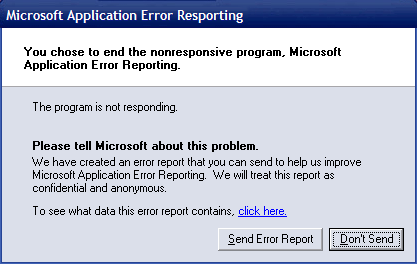
Рис.2
В целом же, если речь идет о домашнем компьютере, тянуть с установкой критических обновлений только для того, чтобы убедится в их стабильности на чужих примерах, - довольно глупо. Поскольку, даже если у кого-то и возникнут неожиданные неполадки, это еще совсем не означает, что вас ждет то же самое.
К тому же однажды вполне может получиться так, что из-за таких задержек обновлять вам будет уже нечего. В качестве примера, рассказ одного из посетителей нашего форума:
"...когда в трее в очередной раз появился значок, сообщающий о том, что обновления для системы готовы, я несколько дней его игнорировал. Игнорировал до тех пор, пока он не пропал, а вместо него не появилось сообщение о том, что автоматическое обновление выключено. Нажимаю "включить", пишет: "системе безопасности не удалось изменить параметры автоматического обновления, попробуйте сделать это самостоятельно в диалоговом окне Система". Пробую сделать так, как там написано - ничего не происходит. И еще, с тех пор мой антивирус каждый раз как я вхожу в Интернет, сообщает о том, что обнаружил инфекцию..."Достаточно распространенная ситуация. Ведь основными "противниками" того, чтобы пользователи вовремя устанавливали новые обновления, являются именно черви, троянские приложения и прочая нечисть. И не делая этого, вы только играете вирусам на руку.
В крайнем случае, обновление всегда можно просто-напросто удалить, если оно действительно каким-то образом нарушило общую работоспособность компьютера.
В Windows это можно сделать несколькими способами:
Панель Управления (Control Panel) > Установка и удаление программ (Add or Remove Programs)Ставим галочку наверху рядом с надписью "Показать обновления" ("Show updates").
Инструменты (Tools) > Свойства папки (Folder Options) > Вид (View) > в области 'Дополнительные параметры' ('Advanced settings') отмечаем опцию 'Показывать скрытые файлы и папки' ('Show hidden files and folders') > Применить и ОК (Apply и ОК)После этого вы сможете видеть скрытые папки системы.
WINDOWS\$NtServicePackUninstall$\spuninst\spuninst.exe
При этом имейте в виду, что нельзя удалить отдельно какое-либо обновление из сервис-пака (пакета обновлений), который устанавливался как одно целое. Удалять необходимо весь пакет целиком.
"А толку-то? Ясно же, что от установки заплаток ничего не меняется! Как была дырка на дырке, так до сих пор постоянно находятся новые..."
Далеко не все воспринимают понятие "УЯЗВИМОСТЬ" так, как его нужно воспринимать.
Начнем с того, что в компьютерной безопасности этот термин используется тогда, когда речь идет о слабо защищенном месте системы (я настоятельно рекомендую вдуматься в эти слова). Соответственно, так ненавистные многим заплатки создаются лишь с целью такие места укреплять.
Кроме того, уязвимости в подавляющем большинстве случаев возникают не по вине ошибок прямого характера, а из-за своеобразных недоработок - когда в процессе создания программного кода разработчики не учли всех возможных условий, с которыми он в будущем может столкнуться.
Простой пример "для наглядности": военная крепость, спроектированная без учета использования противником летательных аппаратов, т.к., возможно, они на тот момент еще не были изобретены.
То есть насколько прочными бы не были стены этого сооружения, любой летательный аппарат позволяет без труда попасть вовнутрь. Вот вам и уязвимость. При этом - критическая!
Что же касается операционной системы, то, как вы понимаете, проработать всю её огромную структуру на предмет слабо защищенных мест - невозможно. В виду того, что технологии, как мы уже говорили, развиваются слишком стремительно, накладывая тем самым нечеловеческие требования на программистов. Постоянно появляются новые, ранее неизвестные методы несанкционированного проникновения в компьютерные системы. И, ко всему прочему, нужно иметь в виду, что любой механизм, как правило, проектируют всего несколько человек, а способы этот механизм обойти - ищут тысячи.
В результате, если сегодня вы установили все необходимые обновления, то относительно защищенное состояние у системы будет только на текущий момент. Завтра, возможно, вам снова придется что-либо обновить. И этот процесс, увы, бесконечен.
Далее изложены некоторые нюансы, касающиеся обновлений для Windows, и которые просто желательно знать:
ориентировочно все обновления по безопасности выпускаются во второй вторник каждого месяца, за исключением особо экстренных случаев (за последние пару лет можно вспомнить только два таких прецедента).
Поэтому теоретически одного раза в месяц для посещения Windows Update и установки обновлений будет более, чем достаточно. Согласитесь, что это на самом деле совсем не "смертельно";
как правило, все обновления, имеющие отношение к безопасности, выпускаются разработчиками бесплатно;
не все уязвимости одинаково опасны. А работоспособность некоторых возможна только теоретически, т.к. условия, необходимые для их эксплуатации, в реальной жизни практически не встречаются (слишком уж много различных "НО" и "ЕСЛИ").
Поэтому каждой найденной уязвимости всегда присваивают уровень её серьезности, который может принимать значения от низкого до критического (низкий, средний, важный и критический).
Разумеется, в первую очередь обращать внимание нужно на обновления, устраняющие именно критические недоработки;
подробная информация о каждой новой заплатке и уязвимости, которую она исправляет, ежемесячно публикуется в бюллетенях по безопасности, выпускаемых корпорацией Microsoft, в том числе и на русском языке, а именно:
все крупные вирусные эпидемии возникали только из-за того, что пользователи вовремя не установили нужные обновления (для тех, кто не в курсе: любая эпидемия глобального характера легко выводит из строя целые участки сети Интернет, причиняя тем самым ущерб на миллиарды долларов и создавая проблемы миллионам людей во всем мире).
То есть Microsoft можно ругать до потери сознания, но основная проблема вовсе не в уязвимостях, а в небрежном отношении к безопасности со стороны самих пользователей;
чем дольше уязвимость известна, тем больше вероятность того, что она будет использована и против вас. Так как зачастую сначала появляется именно информация об уязвимости (а в некоторых случаях одновременно выходит и соответствующая заплатка), и только потом её начинают активно использовать злоумышленники. Т.е. нередко компьютерные преступники узнают об открытии новых слабо защищенных мест ОС из тех же самых источников, что и обычные пользователи;
даже одна вовремя незакрытая уязвимость может привести к очень печальным последствиям;
если вы хотите сохранить обновления Windows для того, чтобы воспользоваться ими в дальнейшем (например, после переустановки системы), то все необходимые вам заплатки необходимо скачать вручную, не используя интернет-сервис Windows Update или функцию автообновления;
если ваши возможности в плане скачивания больших объемов какой-либо информации ограничены (другими словами, дорогой трафик), то одним из вариантов может быть приобретение журнала на компьютерную тематику с прилагаемым к нему DVD-диском - как правило, подобные приложения, помимо различных программных продуктов, содержат в себе и обновления для ОС Windows.
В частности, можно отметить такое издание, как "Домашний компьютер", DVD-диск которого обычно содержит в себе как заплатки текущего месяца, так и все предыдущие обновления, выпущенные Microsoft после Service Pack 2;
регулярная установка всех критических обновлений операционной системы (критических = важных) необходима независимо от того, какая ОС вами используется, и насколько давно она была инсталлирована. К слову сказать, самое незащищенное состояние у системы именно в момент, когда её только установили, так как сам дистрибутив появился давно и не включает в себя те заплатки, которые были выпущены впоследствии.
Способы установки обновлений Windows
Вариантов получения обновлений может быть несколько:
Пуск (Start) > Панель Управления (Control Panel) > Автоматическое обновление (Automatic Updates)
Либо кликаем правой кнопкой мыши по иконке "Мой компьютер" ("My Computer"), заходим в "Свойства" ("Properties") и находим закладку "Автоматическое обновление" ("Automatic Updates").
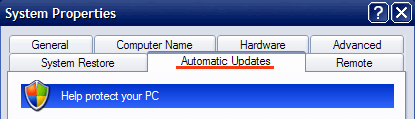
Далее вам предлагается четыре варианта настройки:
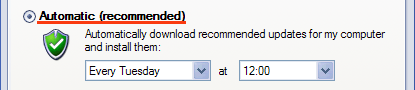
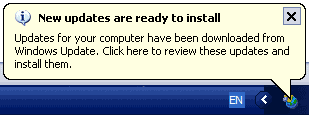
В целом же, проверка наличия на компьютере всех критических обновлений (т.е. как текущих, так и предыдущих) и процесс их загрузки происходит в фоновом режиме без какого-либо вмешательства в работу пользователя. Если участие пользователя всё же потребуется (например, в некоторых случаях в процессе установки будет необходимо согласиться с условиями лицензионного соглашения), то в правом нижнем углу экрана появится уведомление и значок Windows Update - кликните на него для того, чтобы принять лицензионное соглашение обновлений и тем самым продолжить их автоматическую установку. Также если у вас не выбран первый вариант "Автоматически", то устанавливать доступные обновления вы сможете только в том случае, если вами используется учетная запись администратора.
Кроме того нужно быть готовым к тому, что некоторые обновления для того, чтобы вступить в силу, могут потребовать перезагрузки компьютера. В этих случаях Windows за какое-то время об этом предупреждает и, если используется учетная запись администратора, перезагрузку можно временно отложить. Но не следует забывать, что пока она не будет выполнена, ваш компьютер останется уязвимым.
Для загрузки обновлений, разумеется, необходимо интернет-соединение. При этом, если соединение будет разорвано прежде, чем обновление будет загружено, процесс загрузки продолжится в следующий раз (с того же места, где он был прерван).Ссылка на Windows Update обычно находится в меню "Пуск" ("Start"):
А также в верхнем меню браузера Internet Explorer (Инструменты/Tools > Windows Update):
При открытии раздела он-лайн службы Windows Update, версии вашей операционной системы и других продуктов корпорации Microsoft определяются автоматически. В результате чего вам предоставляется список только тех обновлений, которые необходимы именно вам.
Единственное, для того, чтобы это было возможным, браузер должен поддерживать элемент управления ActiveX, поэтому для этого сайта необходимо использовать обычный браузер Internet Explorer (альтернативными браузерами поддержка ActiveX не осуществляется).
Если это ваше первое посещение, то для начала работы необходимо установить элемент управления ActiveX:
Откройте Windows Update и после загрузки сайта нажмите на кнопку "Запустить" ("Start Now"), затем на "Продолжить" ("Continue"). Когда вы увидите сообщение в виде желтой полоски в верхней части браузера (под адресной строкой), кликните на него правой кнопкой мыши и выберите в открывшемся меню пункт "Установить элемент управления ActiveX" ("Install ActiveX Control"). Когда элемент будет загружен, нажмите на кнопку "Установить" ("Install") в окне предупреждения системы безопасности Internet Explorer:
Windows Update предлагает два варианта установки обновлений:
Также с помощью веб-сайта Windows Update возможно:
Предлагаю пару вариантов для ОС Windows:
В результате сканирования (любым из них) вы получите подробный отчет по всем уязвимым местам вашей системы, а также инструкции по их устранению (включая список со всеми необходимыми вам "заплатками" и конкретные ссылки для их загрузки).
При этом имейте в виду, что такой способ не рекомендуется начинающим пользователям. Так как отчет подобных программ, помимо информации об обновлениях, обычно содержит в себе большое количество дополнительных сведений (характеристика основных настроек ОС, влияющих на общую безопасность, анализ установленного на компьютере программного обеспечения и т.д.), в которых без достаточной подготовки можно просто-напросто "потеряться".
"Windows на пару с IE - это одна сплошная дыра..."
Уязвимости находили, находят, и будут находить во всех основных операционных системах, поскольку ни Linux, ни MacOS, ни любая другая - не является более совершенной, чем Windows. И если вы внимательно читали предыдущие абзацы, то для вас ничего удивительно в этом быть не должно.
Если же кому-то до сих пор кажется, что продукты от Microsoft заметно превосходят другие системы в плане количества обнаруженных дыр, то это объясняется только тем, что как минимум 90% всех персональных компьютеров, подключенных к сети Интернет, работают под управлением Windows. Как только это процентное соотношение поменяется - изменится и ситуация относительно таких преимуществ.всего за 2005 год в существующих операционных системах было зафиксировано 5198 уязвимостей. Из них на долю Windows пришлось - 813. На долю Linux/UNIX - 2329.
За период с января по апрель (включительно) 2006 года в операционных системах Windows было обнаружено - 258 уязвимостей. Linux/UNIX - 631.
И нужно заметить, что эти количественные пропорции подтверждаются достаточно регулярно.
Но, чем продукт популярнее, тем больше к нему внимания со стороны как хороших, так и нехороших людей.
Это же в равной степени относится и к IE.
То, что в прессе постоянно мелькают сообщения об очередных недоработках, найденных в этом браузере, говорит лишь о его популярности и совсем не означает, что альтернативные варианты в этом плане чем-то отличаются. Массовый переход пользователей на Firefox это, на мой взгляд, уже однажды доказал, т.к. уязвимости в нем посыпались с впечатляющей скоростью.
Тем не менее существует еще несколько факторов, по которым можно судить о безопасности того или иного приложения (если речь идет не о системе). Поэтому немного отвлечемся от основной темы этого материала и обратим внимание на браузеры.
Альтернативные браузеры
Главный недостаток Internet Explorer состоит в том, что, являясь изначально встроенным браузером в Windows, он слишком глубоко интегрирован в архитектуру ОС (чтобы хоть немного в этом убедиться, попробуйте вместо пути к какой-либо директории ввести в строку проводника адрес любого веб-сайта и нажать 'ENTER'). В результате такого взаимодействия любая недоработка IE неявным образом может сказаться и на множестве других приложений системы. Уже только по этой причине использование альтернативного браузера всегда будет более безопасным.
Отметим ещё один важный момент. При выборе антивирусного решения многие пользователи в первую очередь обращают внимание на скорость реакции разработчиков при появлении новых угроз или, говоря другими словами, насколько оперативно выпускаются обновления антивирусных баз. Такой же подход будет разумен и по отношению к браузеру. Только здесь речь будет идти о скорости устранения уязвимости с момента выхода информации о ее обнаружении.
Снова обратимся к статистике (Symantec):
Обновления для устранения свежеобнаруженной уязвимости в среднем выпускаются:
Комментарии здесь, на мой взгляд, излишни. Но в любом случае, если у вас на компьютере будет установлено более одного браузера, то, кроме нескольких мегабайт свободного места, вы ничего не теряете. К тому же полностью отказываться от того, к чему вы привыкли, - совсем не обязательно. Просто не используйте IE в потенциально опасных местах Интернета (сайты эротического содержания, варезные и т.д.).
Это важно еще и потому, что Internet Explorer является единственным браузером, в котором для лучшего взаимодействия пользователя с веб-сайтом встроена поддержка компонентов ActiveX (ограниченная поддержка доступна также в Firefox, но лишь с помощью отдельно устанавливаемого расширения). И эти технологии, наряду с расширенной функциональностью, делают систему гораздо более уязвимой. Это происходит из-за того, что элементы управления ActiveX могут получить такой же контроль над компьютером, как и любой исполняемый файл Windows (например, право бесконтрольной записи на ваш диск).
И еще один небольшой плюс: альтернативные браузеры сохраняют все данные, поступающие из Интернета (история посещений, кэш временных файлов, cookies), в местах, отличных от директорий IE.
Для информации: многие вирусы попадают в систему при автоматическом сохранении элементов веб-сайтов во временных файлах IE (баннеры, вспомогательные скрипты и т.п.).
Еще раз назову "вслух" браузеры, которые помимо того, что заслуживают внимания, действительно являются альтернативными вариантами:
Ряд других более-менее распространенных (например, Maxthon, Avant Browser, Heatseek) созданы на базе того же IE (используют для работы те же системные файлы) и по сути мало чем от него отличаются с точки зрения безопасности.
"ИМХО, самое безопасное перейти на Linux (это такая система, похожая на Windows). Ведь вирусы под Windows на Linux-е не работают..."
К слову, первый сетевой вирус, вызвавший эпидемию глобальных масштабов и названный в последствии червем Морриса, поражал, как это ни удивительно, ОС UNIX. В результате работа шести тысяч Интернет-узлов была парализована на срок до пяти суток, и нанесен ущерб, в общей сложности оцененный в 96 миллионов долларов.
Еще один сетевой червь, вошедший в историю крупнейших вирусных эпидемий под именем Slapper, в 2002 году умудрился заразить 20 000 компьютеров под управлением Linux всего за каких-то 72 часа.
Помимо сетевых червей в Linux и других UNIX-системах существуют и все остальные типичные представители вредоносных программ, начиная от троянского программного обеспечения (ПО) и заканчивая вирусами, заражающими исполняемые файлы этих ОС. Хотя, безусловно, их количество значительно меньшее по отношению к Microsoft Windows, но это обстоятельство, в свою очередь, компенсируется отсутствием нормальных антивирусов под UNIX-платформы. К тому же, как мы уже говорили, относительная малочисленность вирусов отражает совсем не надежность, а распространенность той или иной операционной системы. Поэтому полагать, что угроза компьютерной безопасности в Linux в корне отсутствует, по меньшей мере наивно.
Однако, почему в таком случае за Linux так прочно закрепилась репутация в значительной мере надежной системы?
На самом деле этому есть вполне адекватное объяснение. В мире UNIX значительно реже можно встретить неопытных и неграмотных пользователей, которые зачастую и являются этим "слабым звеном", когда речь идет о защите компьютера. Ввиду своеобразной направленности и специфики этой платформы такие люди там просто не выживают, что естественным образом отражается и на общем уровне безопасности. Правда, об этом мы поговорим уже в другой раз.
Автор: Saule
2007